 Startseite
Startseite
-
Mit myViewBoard Whiteboard loslegen!Whiteboard ArbeitsbereichTafelbilder erstellenUnterrichtsinhalte präsentierenUnterricht interaktiv gestaltenWhiteboard Tipps und TricksWhiteboard FehlerbehebungenWhiteboard Versionshinweise
Unterstützung für den Stylus in Whiteboard
myViewBoard Whiteboard unterstützt die Verwendung des ViewSonic-Stifts für ein interaktiveres Erlebnis beim Erstellen von Inhalten oder beim Durchführen einer Unterrichtsstunde. Für Kunden bestimmter ViewBoard-Modelle sind ViewSonic-Stifte enthalten. Für iPad-Benutzer werden der Apple Pencil und andere Bluetooth-Stifte unterstützt.
Verwendung eines ViewBoard-Stifts
Je nach gekauftem ViewBoard-Modell erhalten Sie möglicherweise ein bestimmtes Stiftmodell. Dieser Artikel konzentriert sich auf die Funktionalität des VB Pen 002.
Funktionen der feinen und dicken Spitze
Der VB Pen 02 verfügt über eine Doppelspitzenfunktion. Der Stift hat eine dünne Spitze und eine abgerundete, dickere Spitze, was den Wechsel zwischen Zeichnen und anderen Aktionen erleichtert.
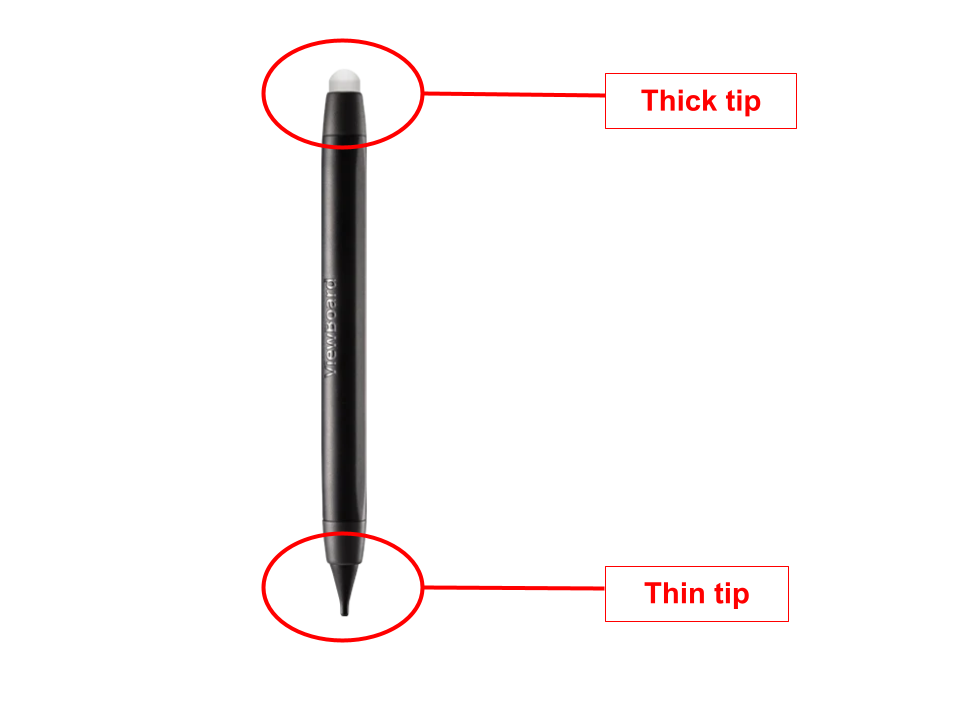 Blick auf die dünne und die dicken Spitzen eines ViewSonic Stiftes.
Blick auf die dünne und die dicken Spitzen eines ViewSonic Stiftes.
Nach dem ersten Starten von myViewBoard Whiteboard erzeugt die dünne Spitze standardmäßig einen dünnen roten Strich. Die dicke Spitze hingegen zeichnet standardmäßig eine dickere schwarze Linie.
Benutzer können die Stiftfarbe, Linienstärke und Deckkraft sowohl der dünnen als auch der dicken Spitze mit dem Untermenü für Stiftwerkzeuge anpassen. Diese Einstellungen werden nur während einer aktiven Sitzung gespeichert. Wenn das Whiteboard neu gestartet wird, werden die Standardstifteinstellungen wiederhergestellt.
Ein Benutzer macht standardmäßige dünne rote Striche mit der dünnen Spitze des Stifts und ändert dann die Farbe und Linienstärke. Der Benutzer macht dann standardmäßige dickere schwarze Striche mit der dicken Spitze und ändert dann die Farbe, Dicke und Deckkraft.
ANPASSUNG DER STANDARD-STIFTSTIL
Benutzer haben die Möglichkeit, den Standard-Stiftstil in ihren FollowMe-Einstellungen anzupassen. Diese Standardeinstellungen beeinflussen nur die dicke Spitze der Standardstifteinstellung (sowie die Standard-Finger-Touch-Stifteinstellung).
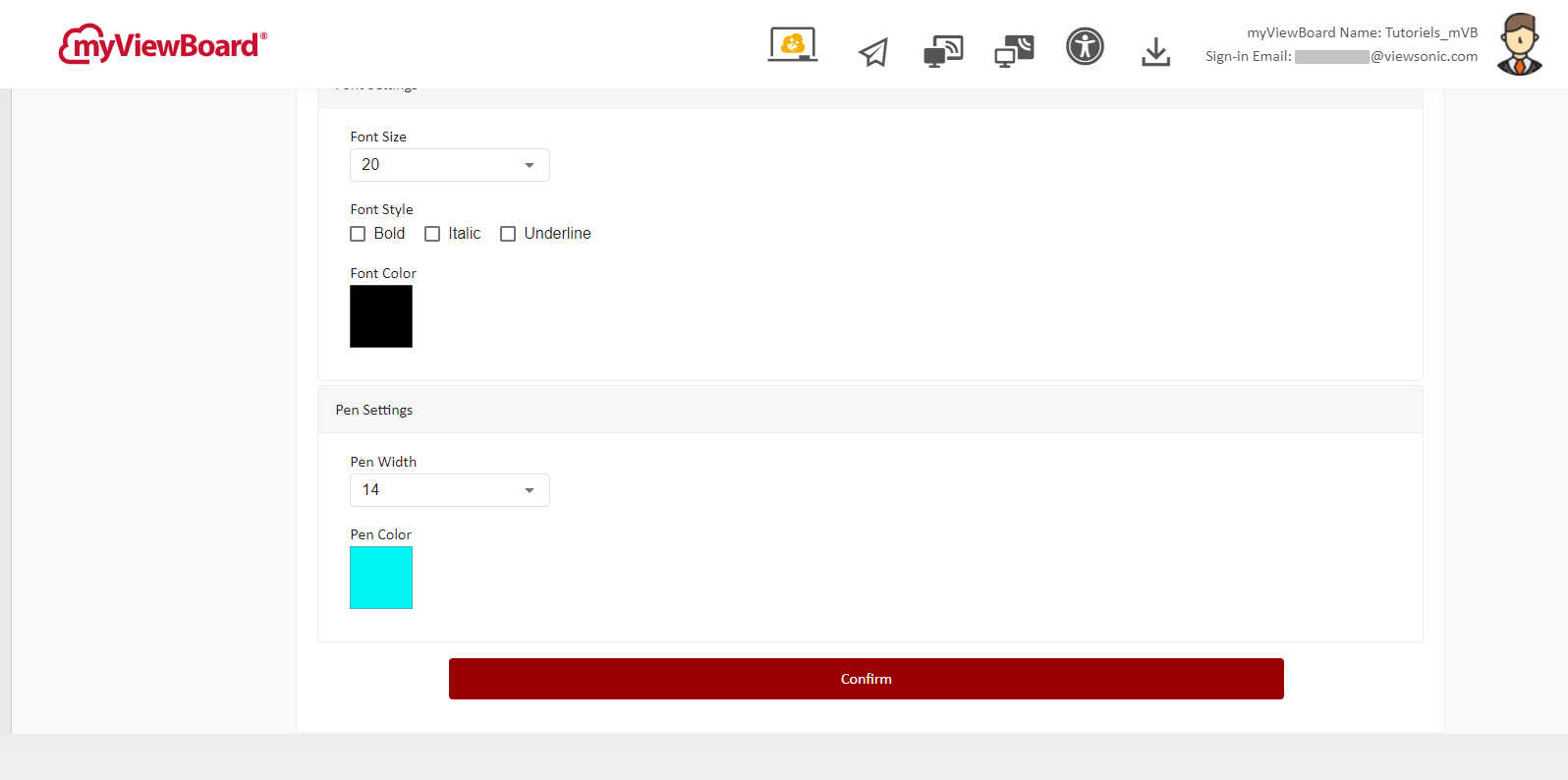 FollowMe-Einstellungsseite mit angepassten Breiten- und Farbeinstellungen.
FollowMe-Einstellungsseite mit angepassten Breiten- und Farbeinstellungen.
Benutzer machen Striche mit der dicken Spitze, die die zuvor in ihren FollowMe-Einstellungen konfigurierte benutzerdefinierte Standardfarbe und -breite widerspiegeln.
Die dicke Seite des Stifts funktioniert genauso wie Ihr Finger, wenn Sie das Whiteboard auf einem Touch-Display verwenden. So können Sie, genau wie Sie Hauptwerkzeugleistensymbole mit Ihrem Finger antippen, um verschiedene Werkzeuge zu verwenden, auch die dicke Seite dazu verwenden.
Mit der dicken Spitze des Stifts wählen die Benutzer verschiedene Werkzeuge aus der Hauptwerkzeugleiste aus und verwenden sie auf der Leinwand.
Einstellung "Finger zum Bewegen der Leinwand verwenden"
Wenn Sie einen Stift im Whiteboard für Windows oder Android auf einem ViewBoard verwenden, möchten Sie möglicherweise nur mit dem Stift zeichnen und mit Objekten auf der Leinwand interagieren und die Leinwand mit Touch bewegen. In solchen Fällen möchten Sie die Einstellung Finger zum Bewegen der Leinwand verwenden aktivieren.
Mit dieser Option aktiviert, können Benutzer den Stift ausschließlich zum Schreiben und Verwenden der Whiteboard-Werkzeuge auf der Leinwand verwenden, während Fingerberührungen nur zum Bewegen oder Vergrößern/Verkleinern dienen. Die Hauptwerkzeugleiste reagiert auch auf Fingerberührung, aber ausgewählte Werkzeuge gelten nur für die Stiftbenutzung.
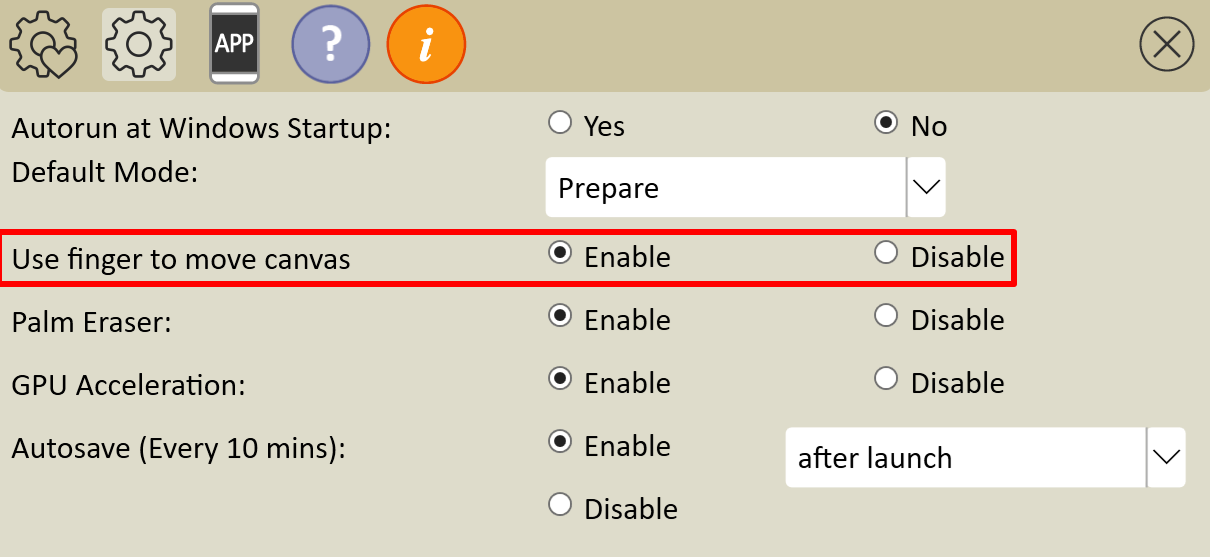 Finger zum Bewegen der Leinwand verwenden ist im Whiteboard-Einstellungsmenü (Windows-Version) aktiviert.
Finger zum Bewegen der Leinwand verwenden ist im Whiteboard-Einstellungsmenü (Windows-Version) aktiviert.
Stiftunterstützung in der iOS iPad-Version von Whiteboard
Bei Verwendung der iOS-Version von Whiteboard auf dem iPad werden der Apple Pencil sowie andere Bluetooth-Stifte wie der ViewSonic ACP501 unterstützt.
Die Verwendung eines Stifts auf einem iPad bietet eine bessere Präzision als Fingerberührung beim Verwenden von Whiteboard.